¿Has usado Camera Capture Event para iOS? Comparte tu experiencia y ayuda a otros usuarios.
Descripción del desarrollador
By Fang Shen
¿Has usado Camera Capture Event para iOS? Comparte tu experiencia y ayuda a otros usuarios.
Explorar más
KMP Studio
Gratuito
Text On Video FREE - Add multiple animated captions and quotes to your movie clips or videos for Instagram
Gratuito
Photo Effects & Frames (HD)
Gratuito
Photo Editor Expert HD
De pago
Birthday Cam - Make Birthday Photos
Gratuito
Nature Photo Frames HD
GratuitoIntroAide:YT Outro Intro Maker
GratuitoSnap Santa Editor Booth 2014 - Easily Create Fun Photo Proof Father Christmas is Real!
Gratuito
Photo-Booth
De pagoFrames R Us
Gratuito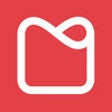
Memory Box Stories
Gratuito
iTransfer Photo
Gratuito